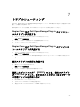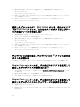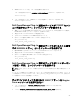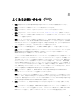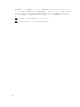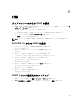Users Guide
Table Of Contents
- Nagios Core 向け Dell OpenManage Plug-in バージョン 1.0 ユーザーズガイド
- Nagios Core 向け Dell OpenManage Plug-in バージョン 1.0 について
- サポートマトリックス
- デバイスの検出とインベントリ
- デルデバイスの監視
- iDRAC ウェブコンソールの起動
- デルデバイスの削除
- トラブルシューティング
- Nagios Core 向け Dell OpenManage Plug-in のインストールスクリプトが失敗する
- Nagios Core 向け Dell OpenManage Plug-in のアンインストールスクリプトが失敗する
- 検出スクリプトの実行に失敗する
- 選択したプロトコルが 1 (SNMP)のとき、検出スクリプトが IPv4/IPv6 アドレス、またはホストのホストおよびサービス定義ファイルを作成しない
- 選択したプロトコルが 2 (WS-MAN)のとき、検出スクリプトが IPv4/IPv6 アドレス、またはホストのホストおよびサービス定義ファイルを作成しない
- デルデバイスの検出後に、デルデバイスの IP アドレスまたはホスト名が変わる
- Nagios Core コンソールに、デル検出スクリプトを使用して検出したデルデバイスが表示されない
- Nagios Core コンソールに、デル検出スクリプトを使用して検出したデルデバイスのトラップサービスが表示されない
- Dell OpenManage Plug-in 固有のサービスが「SNMP セッション作成中のエラー」というメッセージを表示する
- Dell OpenManage Plug-in 固有のサービスが「ホストと通信中の WSMAN エラー」というメッセージを表示する
- Dell OpenManage Plug-in 固有のサービスが「コンポーネント情報 = 不明」というメッセージを表示する
- デルデバイスによって生成された SNMP アラートを Nagios Core コンソールで表示できない
- デルデバイスのアラートを受信後も、全体的な正常性状態が更新されない
- OpenWSMAN ディストリビューションとその Perl バインディングはどこにありますか。
- よくあるお問い合わせ(FAQ)
- 付録
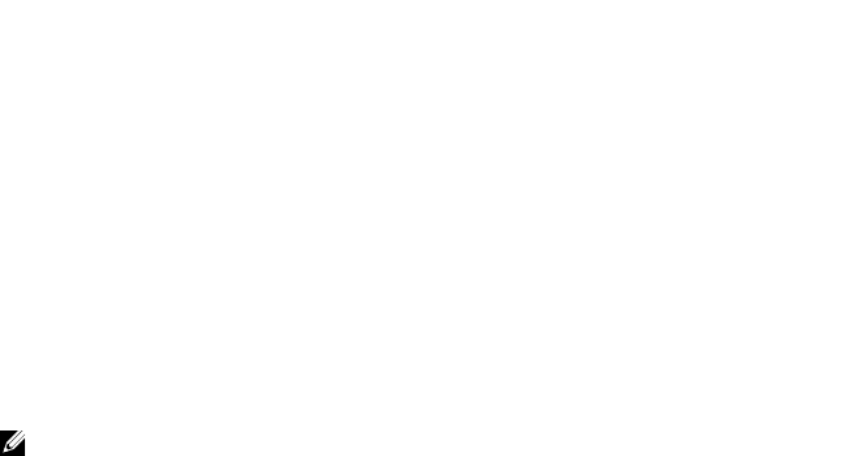
3. SNMPTT のインストール後、トラップ統合を確実に実行します。
トラップ統合を実行するには、<NAGIOS_HOME>/dell/install で次のコマンドを実行します。
install.sh trap
4. トラップ統合が完了したら、SNMPTT サービスを再起動して、次のコマンドを実行します。
service snmptt restart
Dell OpenManage Plug-in 固有のサービスが「SNMP セッシ
ョン作成中のエラー」というメッセージを表示する
1. 推奨バージョンの Net-SNMP および Net-IP がインストールされている。IPv6 を使用している場合は、
Perl Module Socket6 もインストールされている必要があります。
2. 指定された IP アドレスまたはホストが到達可能である。
3. その IP アドレスまたはホストで SNMP が有効になっている。
4. 次のファイルで適切な SNMP パラメータが正しく設定されている。
dell_resource.cfg
.dell_device_comm_params.cfg
Dell OpenManage Plug-in 固有のサービスが「ホストと通信
中の WSMAN エラー」というメッセージを表示する
1. OpenWSMAN とその Perl バインディング、および Net-IP がインストールされている。
2. 指定された IP アドレスまたはホストが到達可能である。
3. 次のファイルで適切な WS-MAN パラメータが正しく設定されている。
dell_resource.cfg
.dell_device_comm_params.cfg
Dell OpenManage Plug-in 固有のサービスが「コンポーネン
ト情報
= 不明」というメッセージを表示する
メモ: これは、そのコンポーネントが検出されたデルデバイスで使用できない場合に期待されるメッセ
ージです。
コンポーネントが使用できるにも関わらず、このメッセージが引き続き表示されるという場合、このメッセ
ージの原因はプロトコルタイムアウトです。.dell_device_comm_params.cfg ファイルで、必要なプロ
トコル固有のタイムアウト値を設定してください。
デルデバイスによって生成された SNMP アラートを Nagios
Core コンソールで表示できない
1. トラップの統合を行い、<NAGIOS_HOME>/dell/install から次のコマンドを実行します。
install.sh trap
2. バイナリ <NAGIOS_HOME>/libexec/eventhandlers/submit_check_result が存在する。
25